Arkvyn
Ark är komponenter i Qlik Sense-analysappar. De presenterar visualiseringar för appanvändare så att de kan utforska, analysera och upptäcka data. Ark kan vara offentliga eller privata. Det är även här du skapar, utformar och strukturerar visualiseringarna när du bygger appar.
I navigeringsfältet finns alternativ för navigering i appen. Verktygsfältet innehåller alternativ för att navigera i dina ark och radera urval och söka efter data. I Insight Advisor kan du få assistans för att skapa visualiseringar och analyser. På arket interagerar du med visualiseringarna.
Arkvyn i en app
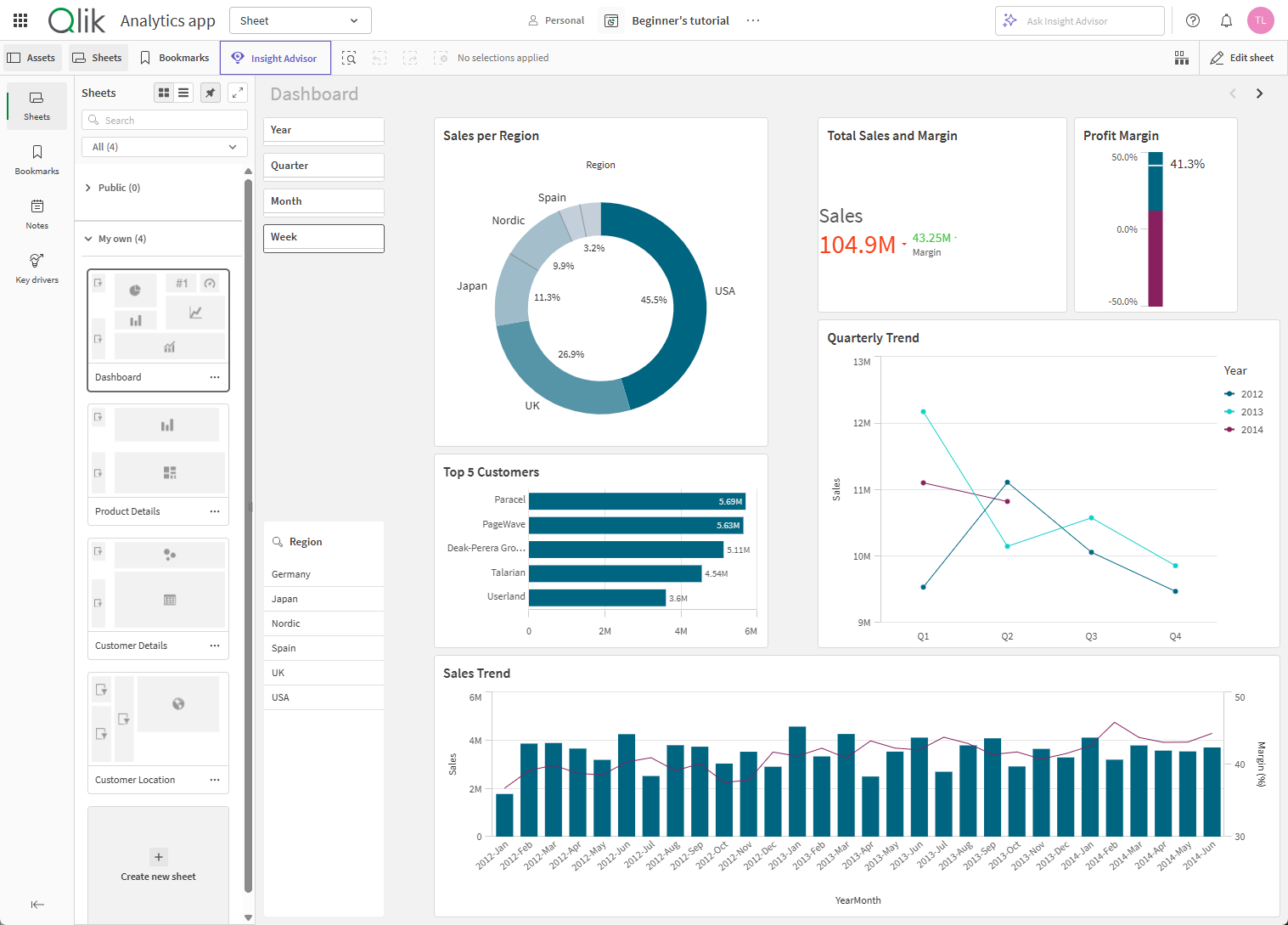
Verktygsfält
I verktygsfältet finns alternativ för att skapa och navigera i dina ark och i din app. I verktygsfältet innehåller urvalsraden alternativ för att göra urval i data, radera urval och söka efter data. Valverktyget visar även alla gjorda val.
Verktygsfält i ett ark i analysläge
Tillgångar
Assets panel innehåller alternativ för att navigera i ditt ark och din app. Från Tillgångar kan du navigera och skapa nya ark och bokmärken. Du kan också visa och skapa anteckningar och använda analys av de viktigaste drivkrafterna. Om en rapportutvecklare har aktiverat någon av appens rapportmallar för rapport på begäran kan du också visa tillgängliga mallar och generera rapporter. Klicka på Ark eller Bokmärken för att öppna resurspanelen för dessa delavsnitt.
Assets panel i analysläge

Ark
På arket interagerar du med visualiseringarna.
Ark i analysläge

Alternativmenyn
Du kan använda alternativmenyn för att utföra åtgärder med anknytning till visualiseringen.
Alternativmeny bredvid ett diagram

Du kan öppna alternativmenyn genom att:
- Högerklicka på ett diagram.
- Klicka på hovringsmenyn
.
Menyalternativen kommer att vara olika beroende på:
- Om du redigerar eller analyserar (visar) diagram i en app.
- Diagramtyp.
- Vilka behörigheter som du har tilldelats av din administratör.
- Anpassade inställningar för visualiseringsmenyer som har konfigurerats av app-utvecklaren (se Dölja objekt i visualiseringsmenyer.).
Alternativmeny för ett diagram med expanderad hovringsmeny

Menyn ser annorlunda ut om du har pekskärmsläge aktiverat på en enhet som stöds. Du kan slå på och av pekstödet genom att klicka eller trycka på appnavigeringsknappen () och använda växelknappen för
Pekskärmsläge.
Insight Advisor
Med Insight Advisor kan du snabbt skapa nya visualiseringar från data, vilket hjälper dig att hitta analyser som kanske inte finns i programmet. Du kan komma åt Insight Advisor genom att klicka på Insight Advisor eller, om du vill använda sökbaserad analys, skriva en fråga i sökfältet Ask Insight Advisor.
Insight Advisor

Analystyper i Insight Advisor hjälper dig att skapa diagram från en rad möjliga analystyper. Du väljer den analys du vill se, vilka datatyper som ska användas, så skapar Insight Advisor diagram från dina parametrar.
Analystyper i Insight Advisor

Du kan utföra sökningar med naturligt språk med Insight Advisor Sök. Insight Advisor frågar efter programdata och returnerar resultat som matchar din fråga. Du kan även välja fält och låta Insight Advisor Sök skapa diagram.
Om din webbläsare inte är inställd på något av de språk som stöds används engelska.
Du kan ändra vilket språk Insight Advisor ska använda genom att välja ett språk från knappen Språk.
Qlik Cloud stöder flera språk i Sök i Insight Advisor. Mer information om språk som stöds i Sök i Insight Advisor, finns i Språk som stöds.
Om din webbläsare inte är inställd på något av de språk som stöds används engelska. Du kan ändra vilket språk Insight Advisor ska använda genom att välja ett språk från knappen Språk.
Insight Advisor Sök

